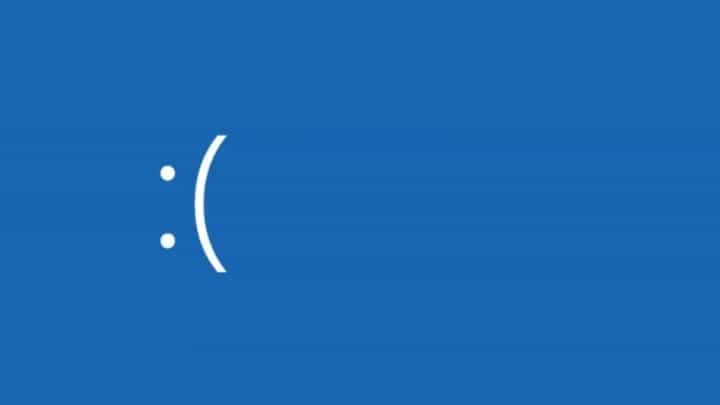
Bu yazılım, sürücülerinizi çalışır durumda tutar, böylece sizi yaygın bilgisayar hatalarından ve donanım arızalarından korur. Tüm sürücülerinizi şimdi 3 kolay adımda kontrol edin:
- DriverFix'i indirin (doğrulanmış indirme dosyası).
- Tıklayın Taramayı Başlat tüm sorunlu sürücüleri bulmak için.
- Tıklayın Sürücüleri güncelle yeni sürümleri almak ve sistem arızalarını önlemek için.
- DriverFix tarafından indirildi 0 okuyucular bu ay
kategorize edecek olursak Windows sistem hataları Kötü şöhrete göre, bugün ele aldığımız hata en üstte olurdu. Yani, birçok kullanıcı kritik önyükleme hatasını bildirdi 0xc00000f içinde Windows 10, bu biraz Ölümün Mavi Ekranına benziyor.
Bu ciddi bir hatadır ve çeşitli faktörler tarafından tetiklenebilir. Ancak, size yardımcı olmak için hepsini aşağıda listelediğimizden emin olduk. Bu hatayla ilgili sorun yaşıyorsanız, aşağıdaki olası çözümleri kontrol ettiğinizden emin olun.
Windows 10'da kritik önyükleme hatası 0xc00000f nasıl düzeltilir
- Windows'u ve yazılımınızı en son sürücülerle güncelleyin
- yeniden oluştur BCD ve MBR
- Kontrol HDD
- gerçekleştirin temiz yeniden
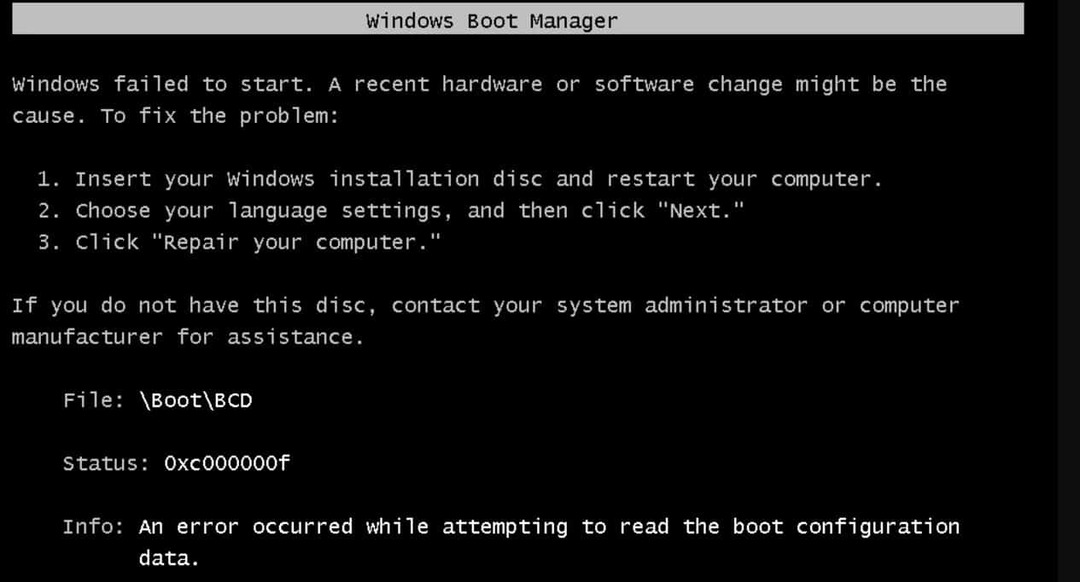
Bu, 0xc000000f hatasıyla aldığınız ekrandır. Nasıl düzeltileceği hakkında aşağıyı okuyun.
1. Çözüm - BCD ve MBR'yi yeniden oluşturun
Bu bir hayal kırıklığı olarak gelebilir, ancak çoğu zaman, hatalı HDD ana nedendir. Öte yandan, biri MBR (Ana Önyükleme Kaydı) veya BCD (Önyükleme Yapılandırma Verileri) üzerinde değişiklik yaptıysa, ilgili yapılandırmalarının bozulma veya tamamen kaybolma olasılığı vardır.
Onları onarmak için şunlara ihtiyacınız olacak: önyüklenebilir medya sürücüsü, DVD veya USB, Windows 10 kurulumu ile. Sorunlu bilgisayarda oluşturamıyorsanız, sistemden bağımsız olarak başka herhangi bir bilgisayarda yapabilirsiniz. sadece indir Medya Oluşturma Aracı ve bir yapılandırın USB flaş çubuğu veya kurulumu DVD'ye yazın.
Son olarak, kurulum sürücüsünü edindikten sonra, Ana Önyükleme Kaydı'nı onarmak için aşağıdaki talimatları yakından takip edin:
- Ekle Windows 10önyüklenebilir ortam (USB çubuğu veya DVD) ve bilgisayarınızı yeniden başlatın.
- Windows 10 kurulumu ile önyüklenebilir medyayı şu şekilde ayarlayın: birincil önyükleme aygıtı. Önyükleme menüsüne girerek veya BIOS ayarlarından önyükleme sırasını değiştirin.
- Basın her hangi bir tuş önyükleme için.
- Kurulum dosyasının yükleme işlemi başlamalıdır.
- Tercih edileni seçin dil, zaman/biçim ve klavye girişi. "İleri" düğmesine basın.
- Aşağıdaki iletişim kutusunda, "Bilgisayarını tamir et" sol alt köşeden.
- Açık Sorun giderme seçim menüsünden.
- Seç Gelişmiş seçenekler.
- Açık Komut istemi. İstenirse hesabınızı seçin ve şifreyi girin.
- Komut satırına aşağıdaki komutları yazın ve her birinin ardından Enter tuşuna basın:
- bootrec /FixMbr
- önyükleme / Düzeltme Önyükleme
- bootrec /ScanO'lar
- bootrec / RebuildBcd
- Çıkın, kurulum sürücüsünü çıkarın ve sistemi normal bir şekilde başlatmayı deneyin.
Öte yandan, sorunu hala çözemiyorsanız aşağıdaki adımları kontrol ettiğinizden emin olun.
2. Çözüm - HDD'yi Kontrol Edin
Yukarıda da belirttiğimiz gibi, bu ve benzeri kritik sistem hataları, önyükleyici, çoğu zaman ilgili HDD. Tek soru hasarın derecesi ile ilgili. Hasar tamamlandıysa ve HDD'niz iyi durumdaysa, açıkçası değiştirmeniz gerekecektir.
Ancak, yalnızca belirli sektörler etkilenirse, önyüklenebilir üçüncü taraf aracıyla bunu onarma şansı vardır. Her iki durumda da, HDD durumunu kontrol etmek için böyle bir araca ihtiyacınız olacak, bu nedenle onarım için denemek ve gitmek için size hiçbir maliyeti olmayacak.
Hataları taramak için üçüncü taraf HDD aracına ihtiyacınız olacak. Aşağıda Hiron'u kullandık, ancak iş için daha uygun olduğunu düşünüyorsanız, istediğiniz herhangi bir aracı kullanabilirsiniz. Bu araç ücretsizdir ve önyüklemeyle ilgili çeşitli tanılama ve onarımlar için kullanabilirsiniz. Ayrıca, önyüklenebilir bir DVD veya USB flash bellek oluşturmak için üçüncü taraf ISO uygulamasına ihtiyacınız olacak.
HDD'de hata olup olmadığını kontrol etmek için aşağıdaki talimatları izleyin:
- İndir Hiren BootCD, İşte.
- Hiren'in BootCD ISO dosyasını şuraya yazın: DVD veya üzerine istifle USB bağlantı.
- Ekle USB veya DVD'yi açın ve bilgisayarınızı yeniden başlatın.
- USB veya DVD'den önyükleme yapmak için önyükleme sırasını değiştirdiğinizden emin olun.
- Şimdi, Hiren BootCD yüklendiğinde, Dos programları.
- Seç Sabit Disk Araçları. Bunu yapmak için 6 sayısını girin ve Enter tuşuna basın.
- Seç HDAT2 4.53. Bu sefer 1 numarayı girin ve Enter'a basın.
- Vurgulamak senin bölümün listeye girin ve Enter'a basın.
- Bir sonraki ekrandan, öğesini seçin. Cihaz Testleri Menüsü.
- Seç Bozuk sektörleri kontrol edin ve onarın.
- Tarama prosedürü tamamlandıktan sonra USB/DVD'yi çıkarın ve bilgisayarınızı yeniden başlatın.
3. Çözüm - Temiz bir yeniden yükleme gerçekleştirin
Sonunda, önyükleme yapamıyorsanız ancak hem HDD'nin hem de önyükleyicinin en iyi durumda olduğundan eminseniz, yeniden yüklemeye gitmeniz gerekir. Tabii ki, çevresel aygıtlar veya çevre birimleri gibi ek donanımın bu hataya neden olma olasılığı vardır. Veri deposu, ancak bu yalnızca nadir durumlarda geçerlidir.
Media Creation Tool ile kurulum sürücüsünün nasıl oluşturulacağına ve Windows 10'unuzu nasıl yeniden kuracağınıza dair ayrıntılı açıklamayı bu bölümde bulabilirsiniz. makale. Sıfırdan başlamak gerçekten zaman alıcı bir iş olabilir, ancak bu veya benzeri sorunları çözmenize yardımcı olmalıdır.
Bunun yararlı olduğunu umuyoruz. Ayrıca, aşağıdaki yorumlar bölümünde sorularınızı veya önerilerinizi duymak isteriz.
KONTROL ETMENİZ GEREKEN İLGİLİ HİKAYELER:
- Bilgisayarım düzgün başlamadı: Bu hatayı düzeltmek için 8 çözüm
- Windows 7 bilgisayarlarda KB3133977 güncellemesinden sonra ASUS BIOS ekranında Güvenli Önyükleme hatası nasıl düzeltilir
- Windows 10'da güç kaynağı sorunları nasıl giderilir
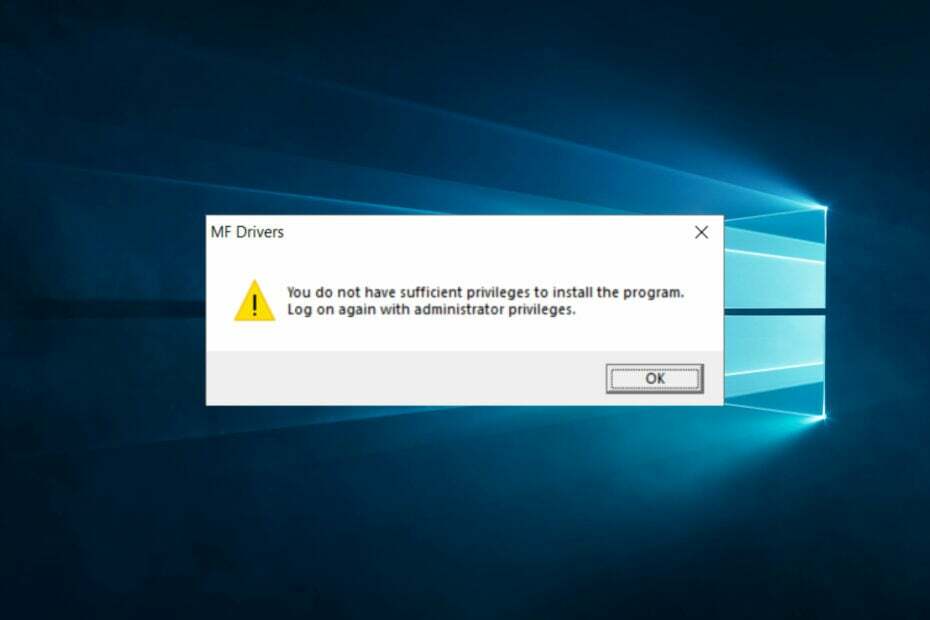
![Bir grafik aygıtı hatası oluşturulamadı [GARANTİLİ DÜZELTME]](/f/7312ce71a73da21dec856bca790c90a4.jpg?width=300&height=460)
![Çekirdek modu Donanım tarafından uygulanan Yığın Koruması Kapalı [Düzeltme]](/f/9a3e1df9577402842ba9c57f8075424b.png?width=300&height=460)